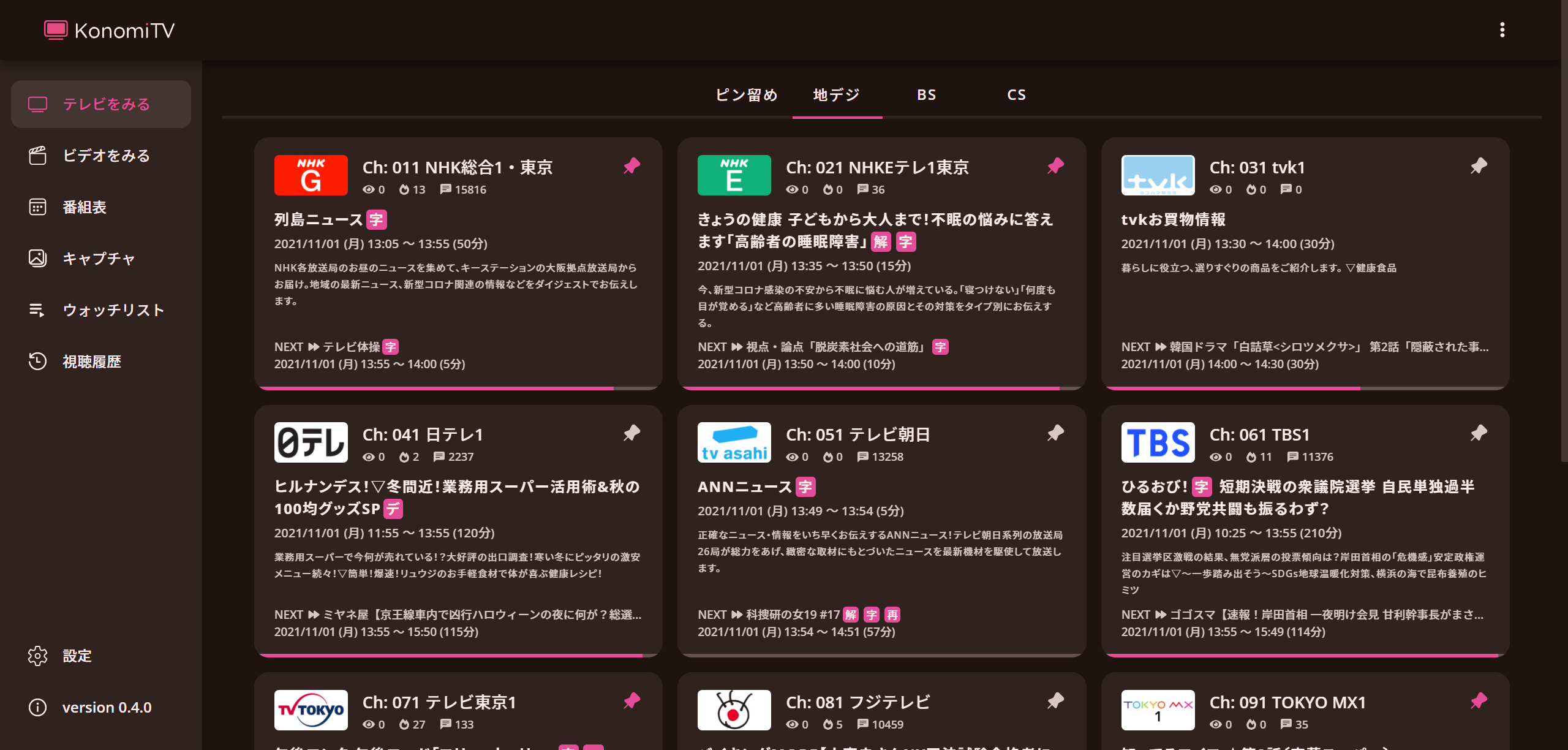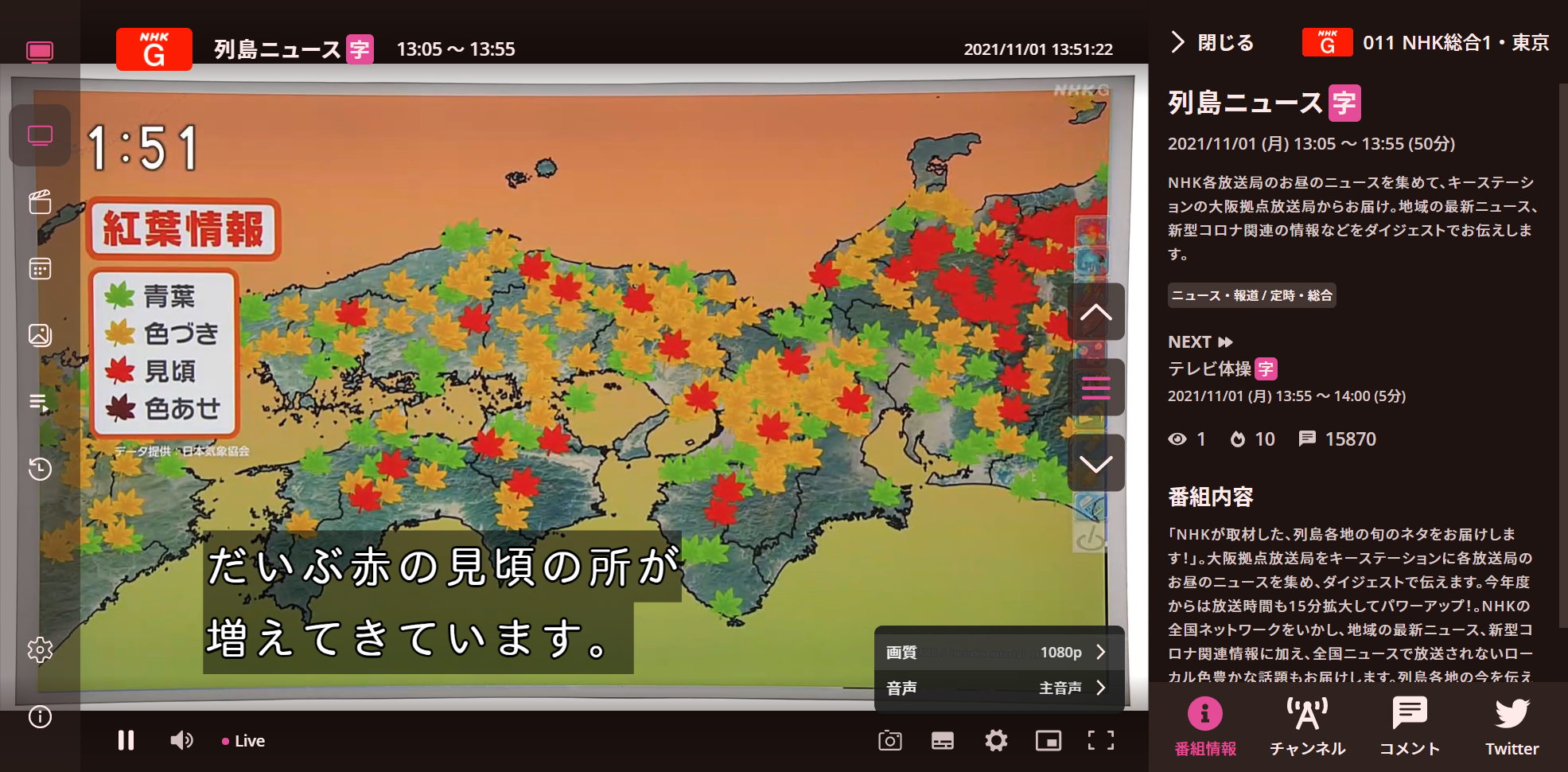いろいろな場所とデバイスでテレビと録画を快適に見れる、モダンな Web ベースのソフトウェアです。
ユーザーのさまざまな好みがつまった、温かみのある居心地の良い場を作ってみたいという想いから、KonomiTV と名付けました。
手元の PC・タブレット・スマホをテレビにすることを考えたときに、全く新しく、使いやすくて快適な視聴体験を創出したいという想いから開発しています。
計画はかなり壮大ですが、現時点ではテレビをリアルタイムで視聴できる「テレビをみる」のみが実装されています。
将来的には、録画した番組を Netflix をはじめとした配信サイトのような UX で快適に視聴できる「ビデオをみる」など、多くの機能を追加予定です。
いわゆる TS 抜きでテレビを見ている人の多くが、TVTest でテレビを見て、録画をファイルベースで管理して、録画ファイルをメディアプレイヤーで開いて…といった、ファイルやアーキテクチャベースの視聴の仕方をされているかと思います。
ですが、その中で必ず出てくる BonDriver を選択したり、ファイルをフォルダの中から探しだして選択したり、1話を見終わったから2話を開き直したりといった手間は、本来その番組を視聴し、心いくまで楽しむにあたって、不要な工程ではないかと考えます。雑念、といったほうが分かりやすいでしょうか。
一方世間のトレンドに目を向けてみると、Netflix やアマプラといった各配信サイトが幅を利かせています。
これらのサイトが流行っているのは、(良い意味で)全く何も考えずとも、いつでもどこでも楽に快適に映像コンテンツを見まくれるユーザー体験が実現されているからです。
配信サイトとテレビ・録画は「リアルタイムで配信されている」「事前に選んだコンテンツしか視聴できない」など大きな差異もありますが、映像コンテンツを視聴するインターフェイスという点では共通しています。
そこで、テレビと録画の視聴といういまだレガシーな視聴体験が残っている分野に優れた UX を実現している配信サイトの概念を取り入れ、まるで自分だけの Netflix のような視聴体験を演出できれば面白いのではないか?と考えました。その仮説と理想を実現すべく、鋭意開発を続けています。
こうした考えから、設計**として「映像コンテンツを視聴し楽しむ」ために不要な概念や操作は極力表層から排除・隠蔽し、ユーザーが目的以外の雑念に気を取られないようなシステムを目指しています。
たとえば TVRemotePlus であった「ストリーム」の概念を KonomiTV では排しています。チャンネルをクリックするだけですぐに視聴できるほか、裏側ではチューナーの共有、同じチャンネルを複数のデバイスで見ているなら自動的に共聴するといった高度な仕組みも備え、ユーザーがストレスなく視聴できるように設計されています。
画質の切り替えの UI も、KonomiTV では多くの動画サイトと同じようにプレイヤー内に統合されています。裏側では毎回エンコーダーを再起動しているのですが、表層からはあたかも事前に複数の画質が用意されているかのように見えるはずです。
一般的な PC で動かす以上使えるリソースには限界がありますし、全てにおいて Netflix のような機能を実装できるわけではありません。それでも使えるリソースの範囲で最大限使いやすいソフトウェアにしていければと、細部に様々な工夫を取り入れています。
当然ながら表に泥臭い処理を見せないようにしている分、裏側の実装がそれなりに大変です。細かいところまで調整しているとかなりの手間がかかります。
それでも私が頑張れば私を含めたユーザーの視聴体験が向上するわけで、必要な犠牲かなと思っています。
- 現在 α 版で、まだ実験的なプロダクトです。当初よりかなり安定してきましたが、まだ保証ができる状態ではありません。
- まだ安定しているとは言えませんが、それでも構わない方のみ導入してください。
- 使い方などの説明も用意できていないため、自力でトラブルに対処できるエンジニアの方以外には現状おすすめできません。
- 今後インストーラーを開発予定ですが、後述の通り現時点ではインストール方法がかなり煩雑になっています。
- そもそも私の環境でしか動作確認をしていないため、他の環境で動作するのかさえも微妙です。
- 完成予想はおろか、TVRemotePlus で実装していた機能に関してもほとんどカバーできていないため、現時点で TVRemotePlus を代替できるレベルには達していません。
- TVRemotePlus の後継という位置づけのソフトですが、それはあくまで「精神的な」ものであり、実際の技術スタックや UI/UX は完全に新規設計となっています。
- 確かに TVRemotePlus の開発で得られた知見を数多く活用していますし開発者も同じではありますが、ユーザービリティや操作感は大きく異なると思います。
- TVRemotePlus の技術スタックでは解決不可能なボトルネックを根本的に解消した上で、「同じものを作り直す」のではなく、ゼロから新しいテレビ視聴・録画視聴のユーザー体験を作り上げ、追求したいという想いから開発しています。
- どちらかというと録画視聴機能の方がメインの予定でいますが、前述のとおり現時点ではテレビのライブ視聴機能のみの実装です。構想は壮大ですが、全て実装し終えるには年単位で時間がかかるでしょう。
- 今のところ、スマホ・タブレットは横画面表示のみ対応しています。将来的には縦画面でも崩れずに表示できるようにする予定です。
- タブレットは Fire HD 10 (2021), iPad mini 4, iPad mini 6 で動作することを確認済みです。
- スマホ(横画面)は実験的なもので、今後 UI が大幅に変更される可能性があります。
- iPhone は Media Source Extensions API に対応していないため、現時点では動作しません。
- 今後 HLS 再生モードを導入する予定ですが、私が iPhone を常用していない事もあり、実装時期は未定です。
- また、iPad でホーム画面に追加したアイコンから単独アプリのように起動した場合も (PWA)、同様に動作しません。
- 今後、開発の過程で設定や構成が互換性なく大幅に変更される可能性があります。
- ユーザービリティなどのフィードバック・不具合報告・Pull Requests (PR) などは歓迎します。
Python 3.9 がインストールされた Windows 10 Home で開発と動作確認を行っています。
Python 3.8 でも動作しますが、asyncio を多用しているため、3.7 以前ではまともに動かない可能性が高いです。
Linux (Ubuntu 20.04 LTS x64) で動作することも確認しました。
ただし Windows ほどあまり検証できていないので、環境によっては動かないかもしれません。
また、ARM 向けのサードパーティライブラリの実行ファイルを同梱していないため、ARM 版の Ubuntu では今のところ動作しません。
バックエンドは Mirakurun と EDCB から選べます。お使いの録画環境に合わせて選択してください。
仕組み上、PLEX 製チューナーの場合は EDCB バックエンドの方がチャンネル切り替えなどにかかる待機時間が速くなっています。
なお、後述の px4_drv for WinUSB を利用している場合は Mirakurun と EDCB での差はほとんどありません。
Mirakurun バックエンドを利用する場合は、Mirakurun 3.9.0 以降が必要です。3.8.0 以前でも動作しますが、おすすめはしません。
また、リバースプロキシを挟んでいるなどで Basic 認証が掛かっていると正常に動作しません。
EDCB バックエンドを利用する場合は、最新(210828以降)の xtne6f 版 EDCB 、または tkntrec 版 EDCB が必要です。
EpgDataCap_Bon 側の制約の関係で、現時点では KonomiTV と EDCB が同じ PC 上で稼働している必要があります。将来的には改善予定です。
このほか、EpgTimer / EpgTimerSrv にいくつか事前設定が必要です。
- 「視聴に使用するBonDriver」に BonDriver を追加する (重要)
- 「EpgTimerNWなどからのネットワーク接続を許可する」にチェックを入れる
- xtne6f 版 EDCB の場合、「EpgTimerSrv の応答を tkntrec 版互換にする」にチェックを入れる(tkntrec 版 EDCB では既定で有効)
- EpgDataCap_Bon の TCP 送信設定で「0.0.0.1:0」(SrvPipe) を追加する
このほか、EpgTimerSrv.exe にファイアウォールが掛かっているとネットワーク接続ができません。適宜ファイアウォールの設定を変更してください。
必須ではありませんが、Windows で PLEX 製チューナーを利用している場合は、事前にドライバを px4_drv for WinUSB に変更しておくことを推奨します。
px4_drv では公式ドライバと比べてチューナーの起動時間が大幅に短縮されています。その分 KonomiTV での視聴までにかかる待機時間も短くなるため、より快適に使えます。
以下は暫定的なインストール方法です。
ただし、すべての環境でこの通りに進めて動くとは限りません。保証もできないので、すべて自己責任のもとでお願いします。
事前に Python 3.9 と pip がインストールされている事を前提とします。
なお、Microsoft ストアからインストールした Python では確実にまともに動作しません。
Windows の場合、インストール先をデフォルトの AppData 以下にするとそのユーザーしか使えなくなってしまいますが、とはいえ C:\Program Files 以下にインストールするとパッケージのインストールで管理者権限が必要になるので厄介です。個人的には C:\Applications\Python\Python3.9 あたりにインストールすることを推奨しておきます。
以下の手順では Windows では C:\Develop 、Linux では /Develop フォルダが作成されているものとして、C:\Develop または /Develop フォルダ以下にインストールするようになっています。
もし他のフォルダにインストールしたい場合は適宜読み替えてください。
以下はほとんどコマンドメモです。詳細な解説はありませんし、開発者向けです。
Windows では PowerShell にて実行してください。cmd.exe? 今すぐ窓から投げ捨てろ
あまり動作確認は取れていませんが、Docker で構築することもできます。あらかじめ、Docker と docker-compose がインストールされた環境が必要です。
ハードウェアエンコーダー (QSVEncC・NVEncC・VCEEncC) は Docker 上でも利用できます。ただし、ホスト OS が Linux である必要があるほか、あらかじめホスト OS に後述の GPU ドライバがインストールされている必要があります。
VCEEncC に関しても対応済みのつもりですが、手元に環境がないため、実際に動作するかどうかは検証できていません。
事前に、後述の設定ファイルの編集を行ってください。最低でも config.yaml が存在する状態にしておく必要があります。
あとは他のソフトウェアと同様に、docker-compose up を実行するだけです。
pipenv は pip の環境を仮想化してくれるツールです。
pipenv を使えばパッケージをプロジェクトローカルにインストールできるので、依存関係の衝突などを気にする必要がありません。
pip install pipenv
現時点では Git で常に最新の master ブランチを取得することを推奨します。
正式版になるまでは比較的頻繁に更新する予定です。不具合修正も含まれるため、定期的に git pull で最新化しておくことをおすすめします。
ただし、master ブランチは開発中の変更も多く含まれるため、安定する保証はありません。
release ブランチにはリリース済みの変更のみが反映されています。安定性が必要であれば、適宜 git switch release で release ブランチに切り替えてください。
cd C:\Develop
git clone git@github.com:tsukumijima/KonomiTV.git
cd C:\Develop\KonomiTV\server
cd /Develop
git clone git@github.com:tsukumijima/KonomiTV.git
cd /Develop/KonomiTV/server
TVRemotePlus では Git の管理下に含めていましたが、KonomiTV ではバージョン情報のみを管理する方針としています。
将来的にはインストーラー側で自動ダウンロード/アップデートするようにしたいところですが、現時点では手動でのダウンロードと配置が必要です。
Linux 向けの実行ファイルも同梱しています(拡張子: .elf )。Linux (Ubuntu 20.04 LTS x64) で動作することを確認しました。
なお、QSVEncC・NVEncC・VCEEncC を使う場合は、別途 ffmpeg (libav) ライブラリと Intel Media Driver / NVIDIA Graphics Driver / AMD Driver のインストールが必要です。
VCEEncC の Linux サポートはつい最近追加されたばかりなので、安定してエンコードできるかは微妙です(環境がない…)。
こちら からサードパーティライブラリをダウンロードし、server/thirdparty/ に配置してください。展開後サイズは 600MB あるので注意。
7z 、あるいは p7zip のコマンドライン版が利用できる場合は、コマンドラインでダウンロードと展開を行うこともできます。
curl -LO https://github.com/tsukumijima/KonomiTV/releases/download/v0.4.0/thirdparty.7z
7z x -y thirdparty.7z
rm thirdparty.7z
Windows では、C:\Develop\KonomiTV\server\thirdparty\FFmpeg に ffmpeg.exe がある状態になっていれば OK です。
Linux では、/Develop/KonomiTV/server/thirdparty/FFmpeg に ffmpeg.elf がある状態でかつ、実行ファイルが実行権限を持っている必要があります。
以下のコマンドを実行して、実行権限を付与してください。
chmod 755 ./thirdparty/FFmpeg/ffmpeg.elf
chmod 755 ./thirdparty/FFmpeg/ffprobe.elf
chmod 755 ./thirdparty/QSVEncC/QSVEncC.elf
chmod 755 ./thirdparty/NVEncC/NVEncC.elf
chmod 755 ./thirdparty/tsreadex/tsreadex.elf
chmod 755 ./thirdparty/VCEEncC/VCEEncC.elf
このほか、Linux では FFmpeg の実行に libv4l-dev パッケージが必要です(インストールされていないと FFmpeg が実行できないみたいです)。
お使いの環境にインストールされていない場合は、あわせてインストールしてください。
sudo apt install -y libv4l-dev
# pipenv のパッケージを直下に保存する環境変数を定義
# これをつけないと ~/.virtualenvs/ に置かれてしまい面倒
$env:PIPENV_VENV_IN_PROJECT = "true"
pipenv sync
# pipenv のパッケージを直下に保存する環境変数を定義
# これをつけないと ~/.local/share/virtualenvs/ に置かれてしまい面倒
export PIPENV_VENV_IN_PROJECT="true"
pipenv sync
Aerich という Tortoise ORM のマイグレーションツールを使っています。
データベース構造が変更される度に、以下のコマンドを実行してデータベース構造を更新する必要があります。
pipenv run aerich upgrade
よくわからないエラーが出てうまくアップグレードできないときは、一旦データベースを削除してからもう一度実行するとうまくいくことがあります。
今のところデータベースには再生成できるデータ(チャンネル情報・番組情報)しか保存されていないので、削除することによる影響はありません。
rm ./data/database.sqlite
pipenv run aerich upgrade
ここまで手順通りにやっていれば Readme.md のあるフォルダに config.example.yaml があるはずなので、同じ階層に config.yaml としてコピーします。
設定ファイルは YAML ですが、JSON のようなスタイルで書いています。括弧がないとわかりにくいと思うので…
JSON は YAML のサブセットなので、実は JSON は YAML として解釈可能です。
Mirakurun をバックエンドとして利用する場合は、Mirakurun の HTTP URL をお使いの録画環境に合わせて編集してください。
EDCB をバックエンドとして利用する場合は、EDCB (EpgTimerNW) の TCP URL をお使いの録画環境に合わせて編集してください。
通常、TCP URL は tcp://(EDCBのあるPCのIPアドレス):4510/ になります。接続できない際はファイアウォールの設定を確認してみてください。
前述の通り、あらかじめ EDCB の設定で「EpgTimerNWなどからのネットワーク接続を許可する」にチェックを入れておく必要があります。
他にも設定項目がありますが、ほとんど変更する必要はありません。設定を反映するにはサーバーの再起動が必要です。
このほか、エンコーダーはソフトウェアエンコーダーの FFmpeg のほか、ハードウェアエンコーダーの QSVEncC・NVEncC・VCEEncC を選択できます。
ハードウェアエンコーダーを選択すると、エンコードに GPU アクセラレーションを利用するため CPU の使用率を大幅に下げる事ができます。
エンコード速度も高速になるため、お使いの PC で利用可能であれば、できるだけハードウェアエンコーダーを選択することを推奨します。
お使いの PC で選択したハードウェアエンコーダーが利用できない場合、その旨を伝えるエラーメッセージが表示されます。
まずはお使いの PC でハードウェアエンコーダーが使えるかどうか、一度試してみてください(設定ファイルの変更後はサーバーの再起動が必要です)。
前述のとおり、Linux 環境で QSVEncC・NVEncC・VCEEncC を利用する場合は、別途 GPU ドライバのインストールが必要です。
QSVEncC は Intel 製 CPU の内蔵 GPU に搭載されているハードウェアエンコード機能 (QSV) を利用するエンコーダーです。
ここ数年に発売された Intel Graphics 搭載の Intel 製 CPU であれば基本的に搭載されているため、一般的な PC の大半で利用できます。
NVEncC は Geforce などの NVIDIA 製 GPU に搭載されているハードウェアエンコード機能 (NVENC) を利用するエンコーダーです。
高速で画質も QSV より若干いいのですが、Geforce では同時にエンコードが可能なセッション数が 3 に限定されているため、同時に 3 チャンネル以上視聴することはできません。
同時に 4 チャンネル以上視聴しようとした場合、KonomiTV では「NVENC のエンコードセッションが不足しているため、ライブストリームを開始できません。」というエラーメッセージが表示されます。
VCEEncC は Radeon などの AMD 製 GPU に搭載されているハードウェアエンコード機能 (AMD VCE) を利用するエンコーダーです。
QSVEncC・NVEncC に比べると安定せず、利用者も少ないため安定稼働するかは微妙です。QSVEncC・NVEncC が使えるならそちらを選択することをおすすめします。
なお、config.yaml が存在しなかったり、設定項目が誤っていると後述のサーバーの起動の時点でエラーが発生します。
その際はエラーメッセージに従い、config.yaml の内容を確認してみてください。
FastAPI をホストする ASGI サーバーである Uvicorn を起動します。ポート 7000 にてリッスンされます。
あらかじめ、ファイアウォールの設定でポート 7000 が開いているかどうか確認してください。
pipenv run serve
開発時などでリロードモード(コードを変更すると自動でサーバーが再起動される)で起動したいときは、pipenv run dev を実行してください。
Uvicorn はアプリケーションサーバーであり、KonomiTV の場合は静的ファイルの配信も兼ねています。
静的ファイル( SPA クライアント)は、client/dist/ に配置されているビルド済みのファイルを配信するように設定されています。
そのため、yarn build でビルドを更新したのなら、サーバー側で配信されるファイルも同時に更新されることになります。
クライアントは Vue.js で構築されており、コーディングとビルドには少なくとも Node.js が必要です。
クライアント側のデバッグは client/ フォルダにて yarn dev を実行し、ポート 7001 にてリッスンされるデバッグ用サーバーにて行っています。
事前に
yarn installを実行して依存パッケージをインストールしておく必要があります。
以前は npm を使っていたのですが、GitHub からのパッケージの更新がなぜか激重のため、yarn に変更しました。
パッケージのインストールは遅いですが、今まで通り npm を使ってビルドすることもできます。
yarn dev を実行するとコードの変更時に自動的に差分が再ビルドされるため、毎回 yarn build を実行し直す必要がありません。
API サーバーは別のポート (7000) でリッスンされているので、開発時のみ API のアクセス先を同じホストのポート 7000 に固定しています。
起動してみて、何もエラーなく Application startup complete. と表示されていればインストール完了です!
ブラウザで http://localhost:7000/ にアクセスすると、KonomiTV のホーム画面が表示されるはずです。
初回起動時は Mirakurun または EDCB から7日間分の番組情報をすべて取得してデータベースに保存するため、起動に30秒以上かかります。
次回以降は差分のみをデータベースに保存・削除するので、最高でも10秒もすれば起動します。
番組情報の更新は今のところ15分に一度、バックグラウンドで自動的に行われます。ログにも出力されているはずです。
API ドキュメント (Swagger) は http://localhost:7000/api/docs にあります。
リンクはいろいろありますが、ほとんどがまだ未着手のため 404 になっています。テレビのライブ視聴機能だけで見ても、まだ実装できていない箇所が多いです。
とはいえ最低限視聴できる状態にはなっているはずです。まずは使ってみて、もしよければ感想をお聞かせください。